

Du kan registrere skriverne som ikke er PRISMAsync og plotWAVE, colorWAVE og imagePROGRAF i PRISMA Home ved hjelp av Cloud Proxy.
Du må alltid bruke den nyeste versjonen av Cloud Proxy. Når en nyere versjon blir tilgjengelig, vil du bli invitert til å oppdatere. Denne oppdateringen er obligatorisk.
Få tak i den nyeste versjonen av Cloud Proxy.
Åpne PRISMA Configuration og gå til . Bunnen av panelet med tittelen [Enhetsliste] inneholder koblingene for installasjonssettet til Cloud Proxy for alle støttede operativsystemer.
Operativsystemene som støttes, er 64-biters arkitektur. Bare de to siste utgitte versjonene kan brukes, både for MS Windows og Apple iOS.
Last ned Cloud Proxy til arbeidsstasjonen din.
Installer Cloud Proxy på arbeidsstasjonen din.
Denne handlingen krever administrative rettigheter. Videre må du huske at Cloud Proxy må kjøre når du vil bruke PRISMA Home.
Mer informasjon: Installasjonsprosedyre for sky-proxy
Hvis du kobler til via VPN, må du i tillegg konfigurere VPN-tilkoblingen.
Bruk Cloud Proxy til å registrere enheter for PRISMA Home.
Du kan legge til enhetene én etter én, eller ved å oppgi et IP-adresseområde og la Cloud Proxy finne alle samtidig.
Pass på at du bruker en statisk IP-adresse. Dynamiske IP-adresser støttes ikke.
Tillat at appen bruker enheten(e) som nylig er lagt til.
Gå til PRISMA .
Du må gjøre følgende for hver registrert enhet du vil at applikasjonen skal ha tilgang til:
Gå til [Detaljer] -panelet på høyre side, klikk på enheten og merk av i boksen ved siden av navnet på applikasjonen som skal aktiveres for enheten.
Det kan hende du må rulle ned for å se [Programmer] -listen.
Gjør det samme for hver enhet som skal aktiveres.
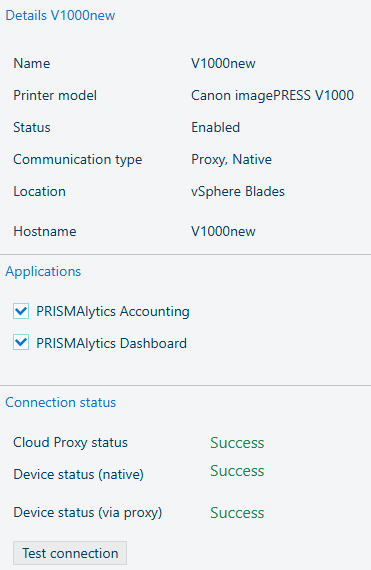 PRISMAlytics Dashboard merke i PRISMA Configuration
PRISMAlytics Dashboard merke i PRISMA ConfigurationVideo: Enabling applications